Создаем крутую анимацию для Инстаграм в Фотошопе
Создаем крутую анимацию для Инстаграм в Фотошопе
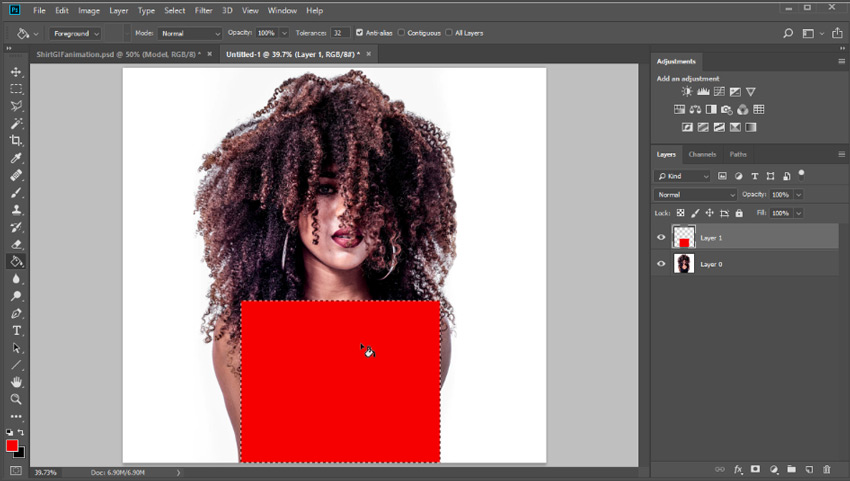 В этом уроке вы научитесь создавать яркую GIF-анимацию для Instagram.
В этом уроке вы научитесь создавать яркую GIF-анимацию для Instagram.
Сложность урока: Легкий
В этом уроке вы научитесь создавать яркую GIF-анимацию для Instagram.

Скачать архив с материалами к уроку
Примечание: Автор использовал платные материалы. В архиве вы найдёте альтернативный вариант изображений для выполнения урока.
1. Добавляем картинки на топе
Шаг 1
Постарайтесь подобрать такие картинки, которые будут сочетаться по цветовой гамме. В качестве модели я буду использовать фото девушки с сайта Unsplash. Затем мы добавим картинки и наложим их поверх топа модели.
Открываем фото модели в Photoshop. Выше фонового слоя добавляем новый (Ctrl+Shift+N) и с помощью Rectangular Marquee Tool  (M) (Прямоугольное выделение) создаем прямоугольник покрывающий топ модели.
(M) (Прямоугольное выделение) создаем прямоугольник покрывающий топ модели.
Берем Paint Bucket Tool  (G) (Заливка) и заполняем его красным цветом (#f60001). Давайте доработаем форму фигуры и подгоним ее под форму топа.
(G) (Заливка) и заполняем его красным цветом (#f60001). Давайте доработаем форму фигуры и подгоним ее под форму топа.
Шаг 2
В нижней части слоев жмем на кнопку Add layer mask  (Добавить слой-маску), чтобы добавить маску на слой. Приближаем документ (Ctrl+), чтобы было удобнее работать, и уменьшаем непрозрачность красного слоя до 50%.
(Добавить слой-маску), чтобы добавить маску на слой. Приближаем документ (Ctrl+), чтобы было удобнее работать, и уменьшаем непрозрачность красного слоя до 50%.
Берем Brush Tool  (B) (Кисть) и жесткой кисточкой с непрозрачностью 100% черным цветом проводим на маске по тем местам, которые необходимо скрыть. Наша задача – убрать все лишнее и подогнать прямоугольник под форму топа. Постарайтесь максимально аккуратно доработать край, чтобы он не был зубчатый и неровный.
(B) (Кисть) и жесткой кисточкой с непрозрачностью 100% черным цветом проводим на маске по тем местам, которые необходимо скрыть. Наша задача – убрать все лишнее и подогнать прямоугольник под форму топа. Постарайтесь максимально аккуратно доработать край, чтобы он не был зубчатый и неровный.
Теперь подкорректируем освещение.
Если на одежде есть области, на которые падает тень, например, возле волос (особенно под ними), можете взять мягкую черную кисть  (В) и провести по теневым участкам, чтобы создать плавный переход и получить реалистичную тень.
(В) и провести по теневым участкам, чтобы создать плавный переход и получить реалистичную тень.
2. Создаем анимацию
Шаг 1
Теперь давайте займемся анимацией. Для каждой картинке на футболке создаем новый слой. Затем с зажатой клавишей Ctrl выделяем все новые слои и трансформируем их в обтравочные маски (Ctrl+Alt+G) для слоя с красным прямоугольником.
Увеличиваем непрозрачность красного слоя до 100% и переключаем его режим наложения на Exclusion (Исключение).
Теперь поочередно выбираем новые слои и на каждый копируем и вставляем любое фото. Я начну с ночного неба.
Шаг 2
При необходимости, подкорректируйте размеры картинок (Ctrl+T).
В моем примере мне не нужно вся картинка со схемой, поэтому с помощью инструмента Rectangular Marquee Tool (M)  (Прямоугольное выделение) я вырезала только ее часть. Для этого я выделила нужный мне фрагмент и нажала Ctrl+J, чтобы скопировать выделенную область на новый слой.
(Прямоугольное выделение) я вырезала только ее часть. Для этого я выделила нужный мне фрагмент и нажала Ctrl+J, чтобы скопировать выделенную область на новый слой.
После этого в самом верху добавляем корректирующий слой Layer – New Adjustment Layer – Color Lookup (Слой – Новый корректирующий слой – Поиск цвета). В окне настроек выбираем FallColors.look и уменьшаем непрозрачность слоя до 28%.
Шаг 3
Для работы с анимацией открываем панель Window – Timeline (Окно – Шкала времени).
На шкале жмем на кнопку Create Video Timeline (Создать шкалу времени для видео). После этого в нижнем левом углу нажимаем на кнопку Convert to frame animation (Преобразовать в покадровую анимацию). Также рядом с этой кнопкой проверяем, чтобы повтор цикла был установлен на Forever (Постоянно). Затем в нижней части кадра устанавливаем время задержки на 0,1 сек.
Теперь кликаем по значку глаза на панели слоев, чтобы скрыть все слои с картинками, кроме неба.
Добавляем следующий кадр и на втором кадре включаем видимость слоя со схемой. Для третьего кадра включаем видимость слоя с листьями и для четвертого – с цветами.
Жмем на кнопку воспроизведения, чтобы проверить готовую анимацию.
Сохраняем анимацию в формате GIF. Лучше всего делать это через инструмент Save for Web (Сохранить для Web) (Ctrl+Shift+Alt+S).
Не забывайте, что вы можете уменьшить размер картинки, если вам нужна маленькая анимация. Программы для захвата экрана, например, Camtasia, позволят вам записать анимацию и сохранить ее в качестве видео, которое можно загрузить в профиль Instagram.
Вот так выглядит финальный результат.

На сайте Envato Market вы найдете еще больше потрясающих экшенов для Photoshop. (Платно)
Ниже вы можете посмотреть видео автора с процессом работы.
Автор: Melody Nieves
Источник: design.tutsplus.com
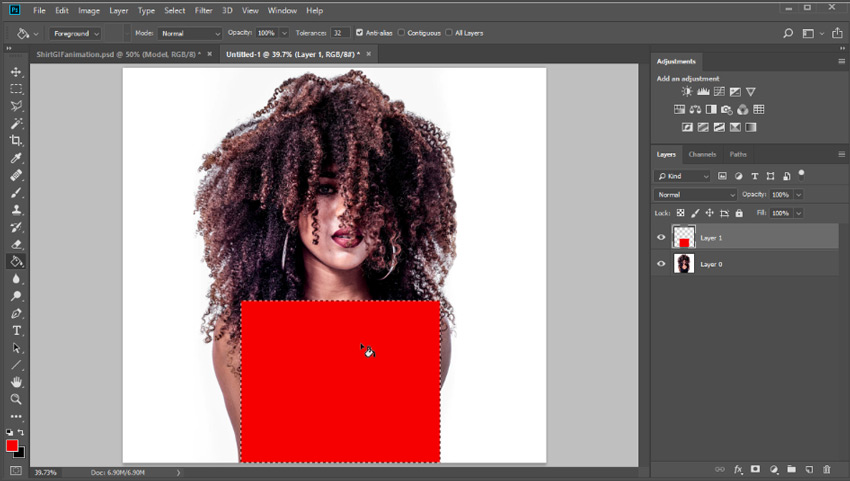
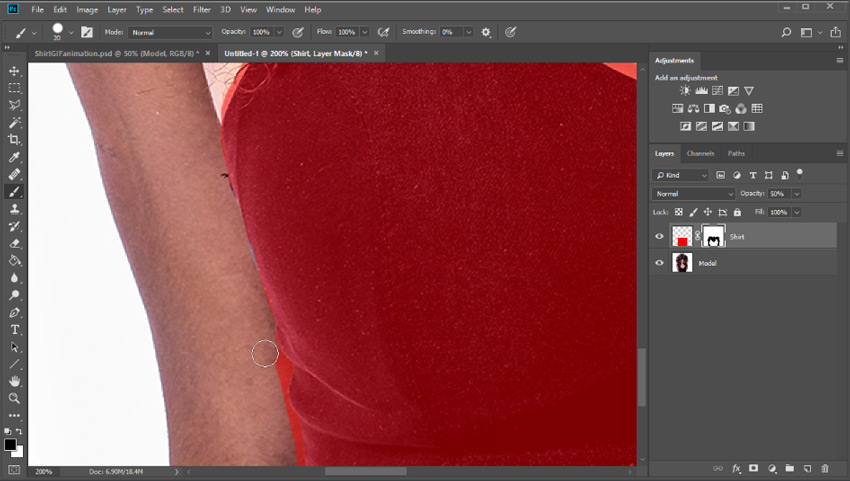
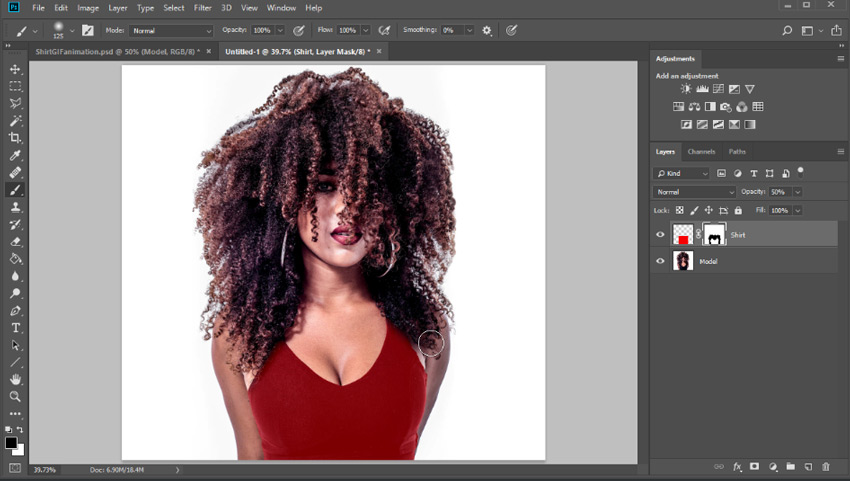
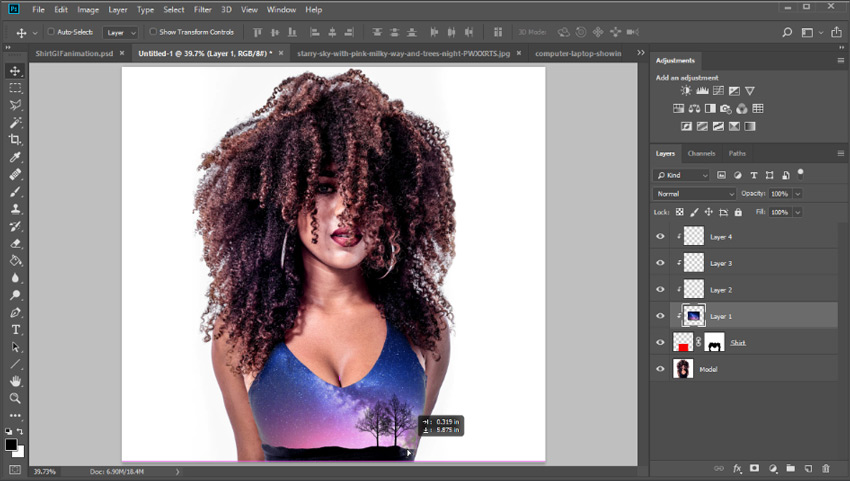
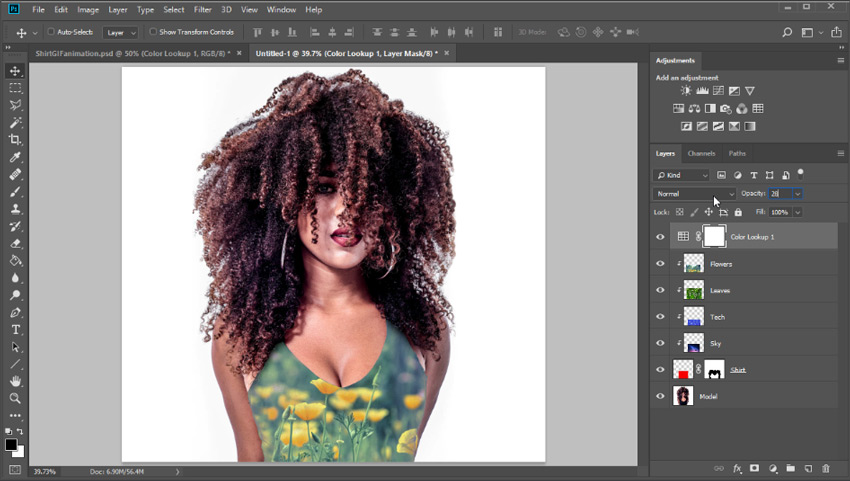

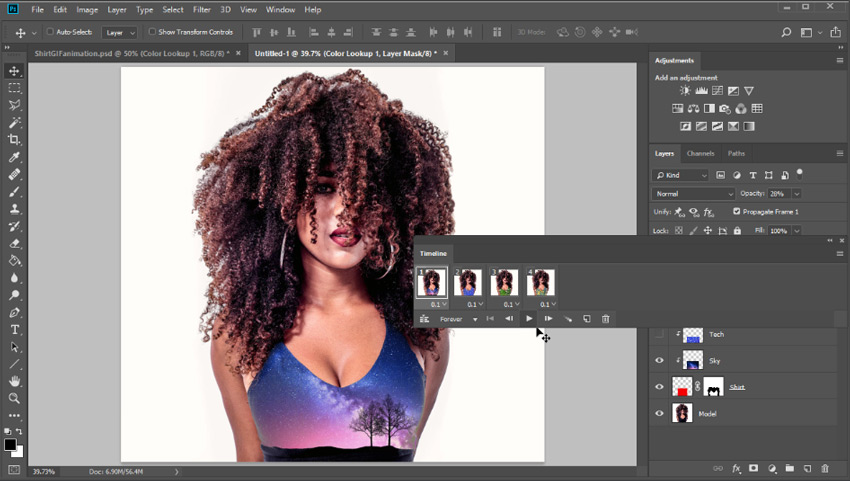
Комментарии 424
Немного переделала и поправила тени... А вообще, действительно крутая анимация, не зря урок так называется. И делть весело!
Rem-Rem, спасибо! Кошки есть кошки)))
Красивое перевоплащение происходит! Из кошки в леопарда. Можно еще продолжить: в пантеру, тигра, льва.
Из кошки в леопарда. Можно еще продолжить: в пантеру, тигра, льва.
Almiz, спасибо! Ну теперь, благодаря уроку, это не сложно сделать. Хороший урок!
Замечательно!
Анна, большое спасибо!
Оу! Классные кошачьи!
Desus, парни сказали, что кошек много не бывает... Решила поменять цветочки на кошек...
парни сказали, что кошек много не бывает... Решила поменять цветочки на кошек...
Cvetaru, согласна! Кошки-наше всё!!!
Как здорово сделали!)
Blackmore, мне очень приятно, благодарю!
cvetaru, вот теперь совсем красота!
Спасибо за урок. Но не прикрепляется работа в гиф
Супер-урок
Благодарю за интересный урок!)
Понравилось исполнение!
Еще вариант
Еще вариант
Спасибо!
не могу в инсту загрузить. Не видит гиф
Спасибо за урок)
Вау! как всё мелькает!
Простой и хороший урок, спасибо!)
попробую с этого начать свою практику в фотошопе) спасибо
Большое спасибо за урок.
Спасибо за урок! Нужен урок еще как правильно выводить из фотошопа в формате видео.
Спасибо)) крутая штука)
thanks
Спасибо!!!
Уж больно понравилась идея с очками! Не удержалась
спасибо
Спасибо. Не хватает времени, поэтому быстренько, простенько... Наверное. скоро перегорит.
Наверное. скоро перегорит.
Максим, спасибо за перевод! У всех замечательные работы!!!


Переливчатые одежки это конечно хорошо, но и старые добрые рамочки смотрятся красиво
Спасибо!
Спасибо за отличный перевод и чудесный урок!
Ну топики пускай себе девчонки меняют.